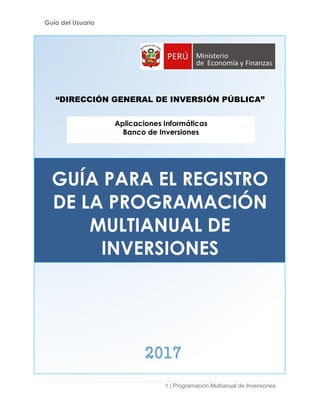
Guía OPMI Sistema PIP
- 1. Guía del Usuario 1 | Programación Multianual de Inversiones GUÍA PARA EL REGISTRO DE LA PROGRAMACIÓN MULTIANUAL DE INVERSIONES “DIRECCIÓN GENERAL DE INVERSIÓN PÚBLICA” Aplicaciones Informáticas Banco de Inversiones 2017
- 2. Guía del Usuario 2 | Programación Multianual de Inversiones ACCESO AL SISTEMA PASO 1: 1.1 El responsable de la Oficina de Programación Multianual de Inversiones (OPMI) deberá ingresar al Aplicativo Informático del Banco de Inversiones en el siguiente enlace: https://apps4.mineco.gob.pe/sispipapp/ Se mostrará luego la siguiente pantalla (Ver Figura Nº 1.1). 1.1 Pantalla principal - PROGRAMACION MULTIANUAL DE INVERSIONES 1.2 En la ventana de Inicio de Sesión, de debe ingresar el Usuario, la Clave asignada a la OPMI, el código de la imagen el texto que se visualiza en la parte superior (esta imagen cambia dando clic en el texto ‘Cambiar imagen’) y luego dar clic en el botón (Ver Figura Nº 1.2).
- 3. Guía del Usuario 3 | Programación Multianual de Inversiones 1.2 Acceso a la Intranet del aplicativo - PROGRAMACION MULTIANUAL DE INVERSIONES - De existir algún inconveniente con el acceso, el Sistema presentará un texto de color rojo indicando el mensaje de validación correspondiente. (Ver Figura Nº 1.3). 1.2 Inconvenientes en el ingreso al aplicativo Nota: De no conocer su Usuario y Clave de acceso, la entidad deberá solicitar dichos datos de acceso formalmente por mesa de partes o a través del CONECTAMEF más cercano a su entidad, mediante un oficio y con el formato N° 01 debidamente sellado y firmado por el Órgano Resolutivo del Sector.
- 4. Guía del Usuario 4 | Programación Multianual de Inversiones PASO 2: Una vez que acceda al Sistema, se mostrará dos opciones (Ver Figura 2): - Objetivos e Indicadores: Esta opción permite registrar los resultados del proceso de planeamiento estratégico y vincularlo con las metas de desarrollo sectorial, regional o local, según corresponda. - Cartera de Inversiones: Esta opción permite registrar las inversiones que forman parte de la Programación Multianual de Inversiones. 2. Opciones del módulo de PROGRAMACION MULTIANUAL DE INVERSIONES Sección 1: En esta sección se visualiza los siguientes elementos: - Logo del Ministerio de Economía y Finanzas. - Nombre del Sistema “MODULO DE PROGRAMACIÓN MULTIANUAL DE INVERSIONES” - El usuario de la OPMI y la unidad indicando los nombres y apellidos más la descripción de la entidad del Usuario que está accediendo al Sistema. Sección 2: En esta sección se visualiza los Sub Módulos y opciones que correspondan al Módulo seleccionado en la sección 1. Sección 3: En esta sección se visualizará la interfaz que corresponde a la opción seleccionada en la sección 2.
- 5. Guía del Usuario 5 | Programación Multianual de Inversiones PASO 3: Objetivos e Indicadores: Para acceder a esta opción, el usuario deberá ubicar el cursor en el menú Módulos y luego Registro en la opción “Objetivos e Indicadores”. Al ubicarse en dicha opción, el Sistema presentará al lado derecho, una ventana titulada “Objetivos e Indicadores”, la cual está conformada de la siguiente forma: (Ver Figura Nº 3). 3. Opciones del módulo Objetivos e Indicadores 3.1 CONSULTA OBJETIVOS E INDICADORES En la interfaz se presenta las opciones que permitirán realizar la búsqueda de Objetivos al seleccionar el estado y presionando el botón “Buscar”
- 6. Guía del Usuario 6 | Programación Multianual de Inversiones 3.1 Opción buscar Objetivo e Indicador 3.2 CREAR OBJETIVO E INDICADOR En la interfaz Objetivo e Indicadores se presenta el botón “Nuevo” , que permite crear nuevos registros. 3.2 Opción crear Objetivo e Indicador Para ello debe seguir los siguientes pasos: 3.2.1 Pestaña Objetivo: Para registrar los Objetivos, se debe presionar el botón “Agregar Objetivo”
- 7. Guía del Usuario 7 | Programación Multianual de Inversiones 3.2.1 Modulo agregar Objetivos e Indicadores En este Módulo se debe ingresar una breve descripción de los datos del objetivo y presionar el botón “Grabar” . (Ver Figura Nº 3.2.1.1) 3.2.1.1 Ingreso de la descripción del Objetivo A continuación el Sistema mostrará el siguiente mensaje de confirmación del registro. (Ver Figura Nº 3.2.1.2)
- 8. Guía del Usuario 8 | Programación Multianual de Inversiones 3.2.1.2 Confirmación del registro Al terminar de registrar, el Módulo mostrará todos los registros de los objetivos, cabe indicar que el usuario puede eliminar un registro al presionar el botón siguiente (Ver Figura Nº 3.2.1.3) 3.2.1.3 Registro de Objetivo Nota: El sistema le permitirá registrar como máximo 10 Objetivos 3.2.2 Pestaña Indicadores: Para proceder al registro, se debe presionar el botón “Agregar Indicador” , seguidamente el Sistema le mostrará la siguiente pantalla (Ver Figura Nº 3.2.2), donde deberá seleccionar e ingresar los datos solicitados.
- 9. Guía del Usuario 9 | Programación Multianual de Inversiones 3.2.2 Modulo para registrar los datos de los indicadores Para los primeros datos de la pantalla (Función, División Funcional, Grupo Funcional, Servicio Público, y Nombre del Indicador), el Módulo desplegará una opción de menú. Estas opciones fueron incorporadas a partir de las listas remitidas por los Sectores. Para la Programación Multianual de Inversiones 2018-2020, no será posible incluir indicadores que no hayan sido remitidos en los plazos previstos a la Dirección General de Inversión Pública. Una vez registrados todos los datos correctamente, se deberá presionar el botón “Grabar” . A continuación el sistema mostrará el siguiente mensaje de confirmación del registro. (Ver Figura Nº 3.2.2.1) 3.2.2.1 Confirmación de registro
- 10. Guía del Usuario 10 | Programación Multianual de Inversiones Al terminar de registrar, el módulo mostrará todos los registros realizados, en caso de incurrir en algún error al incluir indicadores el Módulo le permitirá borrar el registro presionando el siguiente botón . 3.2.2.2 Registros de los indicadores ingresados El Sistema presentará una Solicitud de confirmación con el siguiente mensaje 3.2.2.3 Solicitud de Confirmación
- 11. Guía del Usuario 11 | Programación Multianual de Inversiones Al presionar el botón aceptar, el sistema le mostrará la pantalla de Objetivos e indicadores con los registros realizados, lo que se podrá exportar a Excel o PDF 3.2.2.4 Solicitud de Confirmación PASO 4: Cartera de Inversiones: Para acceder a esta opción, el usuario deberá ubicar el cursor en el menú Módulos y luego Registro en la opción “Cartera de Inversiones”. Al ubicarse en dicha opción, el Sistema presentará al lado derecho, una ventana titulada “CARTERA DE INVERSIONES”, la cual está conformada de la siguiente forma: (Ver Figura Nº 4) 4. Opciones del módulo Cartera de Inversiones
- 12. Guía del Usuario 12 | Programación Multianual de Inversiones 4.1 CONSULTA OBJETIVOS E INDICADORES En la interfaz se presenta las opciones que permitirán realizar la búsqueda por Código de Proyecto, Fecha y Tipología. Para ello, se debe registrar y/o seleccionar los datos necesarios y dar clic en el botón “Buscar” 4.1 Opción buscar Cartera de Inversiones 4.2 CREAR CARTERA DE INVERSIONES Al presionar el botón nuevo , el Sistema presenta una ventana denominada “Registro de Inversiones”, la cual permite crear un nuevo registro de Programación de un Proyecto de Inversión. (Ver Figura Nº 4.2) 4.2 Opción para el registro de una nueva Inversión 4.2.1 Para proyectos que cuentan con código: Pestaña Detalle El usuario deberá ingresar el Código del Proyecto de Inversión Pública (PIP) sobre el cual se realizará el registro y deberá presionar la siguiente imagen ; la cual mostrará los datos del proyecto en la pestaña “Detalle”. (Ver Figura Nº 4.2.1)
- 13. Guía del Usuario 13 | Programación Multianual de Inversiones 4.2.1 Registro del detalle de un proyecto que cuenta con código 4.2.2 Para proyectos que no cuentan con código de proyecto: Pestaña Detalle Para aquellas inversiones no registradas aún en el Banco de Inversiones, el Módulo permitirá generar un código único. En ese caso, el usuario indica el Tipo de Inversión y su estado en el Ciclo de Inversión, así como el resto de datos. Al final, luego de grabar este registro, el Módulo generará un Código. El usuario deberá ingresar “0” sobre el recuadro de texto y deberá presionar la siguiente imagen ; la cual mostrará la siguiente pantalla donde deberá presionar el botón “Aceptar” para el registro del detalle. (Ver Figura Nº 4.2.2)
- 14. Guía del Usuario 14 | Programación Multianual de Inversiones 4.2.2 Mensaje para un proyecto que no cuenta con código Posteriormente deberá completar los datos habilitados de acuerdo a la evaluación realizada
- 15. Guía del Usuario 15 | Programación Multianual de Inversiones 4.2.2.1 Registro del detalle de un proyecto que no cuenta con código 4.2.3 Pestaña Programación: Una vez registrado los datos del detalle del proyecto, se debe presionar la pestaña “Programación” ubicada en la parte superior, ingresar todos los datos solicitados por el sistema. Seguidamente presionar el botón “Aceptar” para finalizar el registro. (Ver Figura Nº 4.2.3)
- 16. Guía del Usuario 16 | Programación Multianual de Inversiones 4.2.3 Registro de la programación A continuación el Sistema mostrará el siguiente mensaje de confirmación del registro. 4.2.3.1 Confirmación del registro Luego de esta acción, el sistema mostrará el registro realizado para su verificación
- 17. Guía del Usuario 17 | Programación Multianual de Inversiones 4.2.4 Confirmación del registro Nota: Al terminar de registrar, el módulo mostrará todos los registros realizados, en caso de incurrir en algún error el Módulo permite borrar el registro presionando la imagen siguiente y podrá registrar nuevamente la Cartera de Inversión correcta. 4.3 GENERACIÓN DE REPORTE DE CARTERA DE INVERSIONES Luego de terminar el registro total de la cartera de inversiones de la entidad, el sistema permitirá generar un reporte con el listado de dicha cartera, el mismo que podrá exportarse a PDF 4.3.1 Generación de reporte de cartera de inversiones